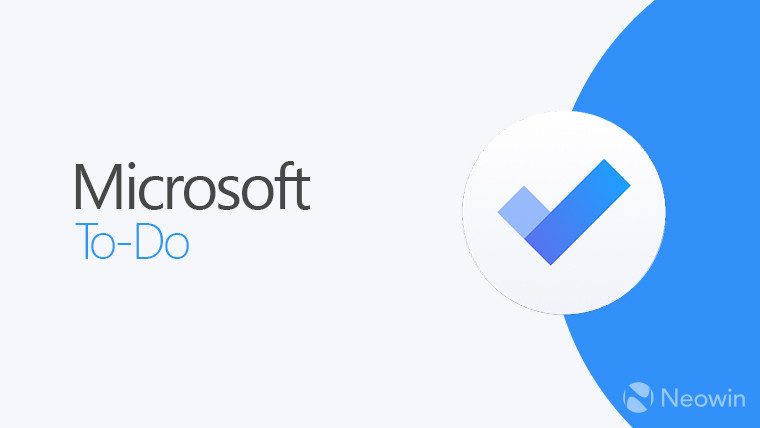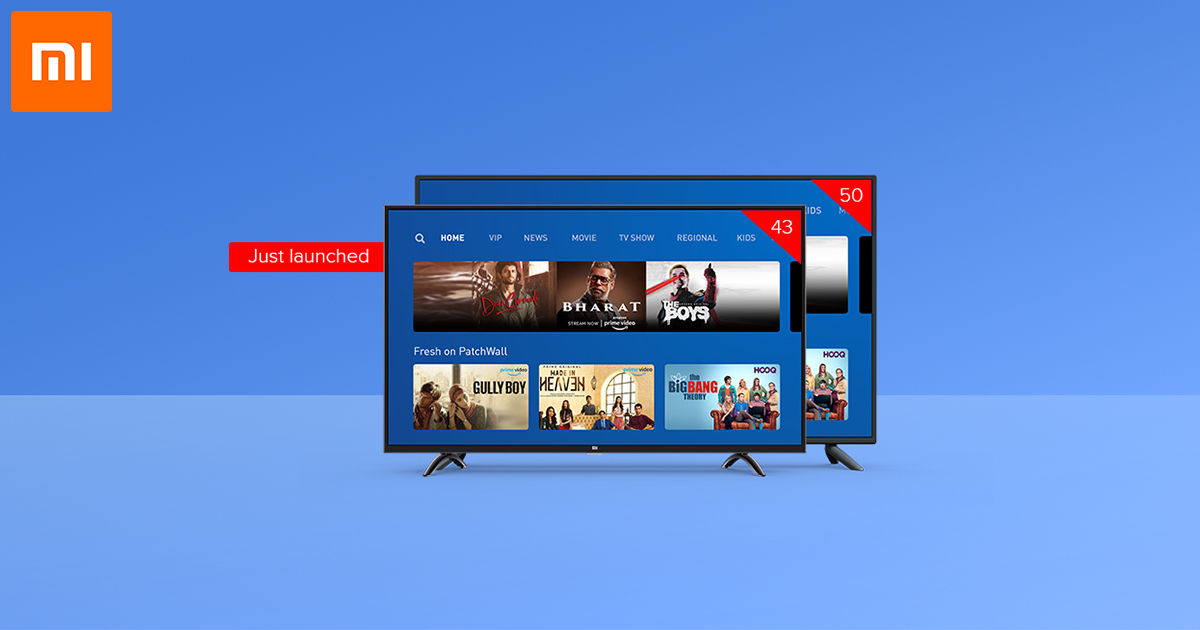Cara Menggunakan Quickdrawer & Google Sekarang di Saat yang Sama dalam Peluncur Tindakan «Android ::
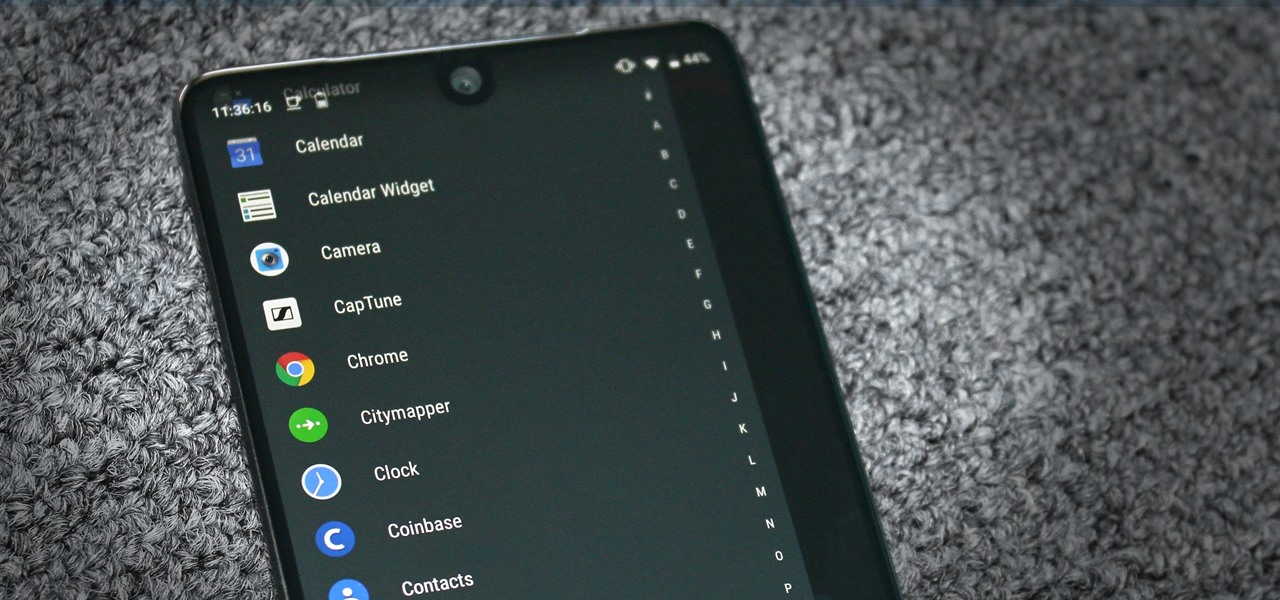
Seperti yang disorot dalam artikel kami tentang cara mengaktifkan Google Now di Action Launcher, hal itu menghilangkan Quickdrawer. Ini secara efektif merusak salah satu fitur yang lebih menguntungkan dari Action Launcher, menjadikannya pilihan yang sulit di antara dua opsi. Jadi saya mencari solusi dan menemukan solusi yang berfungsi.
Dengan solusi ini, Anda dapat menikmati Quickdrawer dan Google Now (juga dikenal sebagai Google Feed dan Google Discover) secara bersamaan. Anda bahkan menggunakan gerakan default yang sama untuk menghindari kebingungan. Alih-alih harus berkorban banyak, Anda dapat memiliki kue dan memakannya juga. Namun, seperti semua solusi, ini bukan solusi yang sempurna.
Langkah 1: Instal Peluncur Verison of Action Terbaru
Langkah pertama agak jelas tetapi masih perlu dikatakan. Untuk memulai, Anda harus menginstal Action Launcher ke perangkat Anda. Untuk menghindari masalah apa pun, instal versi terbaru dari Play Store, yang dapat Anda temukan menggunakan tautan di bawah ini.
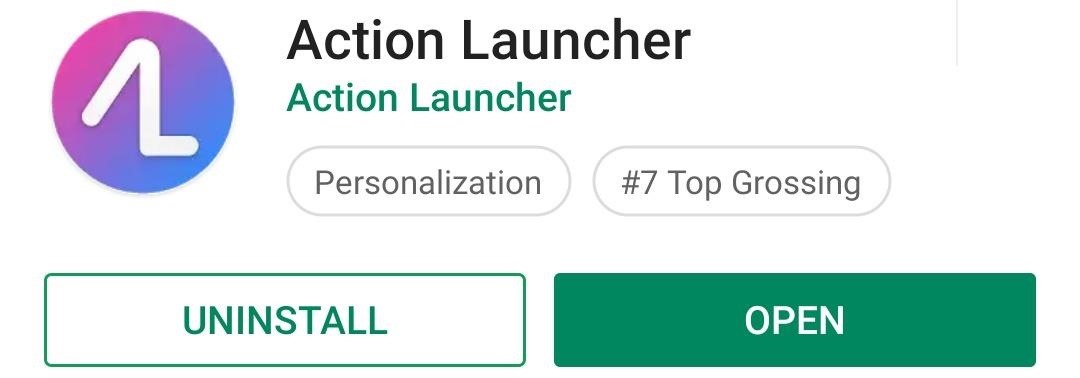
Langkah 2: Instal Aplikasi Google
Untuk menggunakan solusi ini, Anda harus menginstal Google App, yang dilengkapi dengan Google Now. Biasanya, aplikasi ini adalah aplikasi sistem dan sudah diinstal sebelumnya. Namun, jika belum diinstal, gunakan tautan di bawah ini untuk mengunduh aplikasi dari Play Store.
- Play Store Link: Google (gratis)
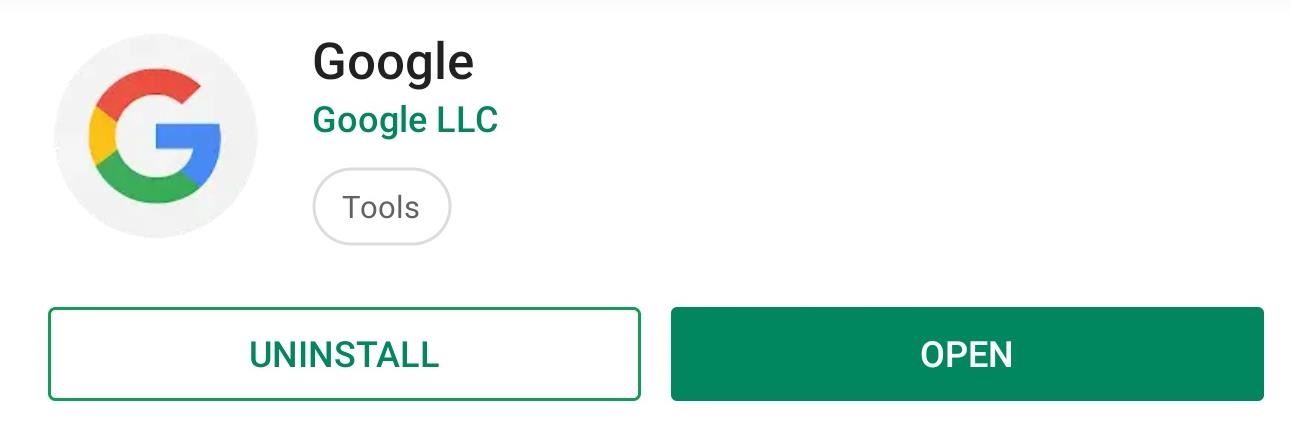
Langkah 3: Aktifkan Quickdrawer & Google Now
Sekarang, buka Action Launcher dan tekan lama area kosong di layar beranda. Di submenu, pilih "Pengaturan Rumah." Pilih "Pintasan" dan pilih panah menghadap ke bawah yang terletak di sebelah kanan "Gesek horizontal." Akan ada empat opsi, dua gerakan yang melibatkan di sisi kiri, dan dua gerakan yang melibatkan di sisi kanan. Secara default, tepi layar kiri dan layar beranda paling kiri adalah Quickdrawer – jika tidak, tetapkan Quickdrawer sebagai opsi tepi layar kiri.
Dari sini, untuk meniru cara kerja Google Now di Peluncur Pixel, pilih "Layar Utama Paling Kiri". Setelah dipilih, pilih Aplikasi tab di bagian atas layar dan pilih aplikasi Google.
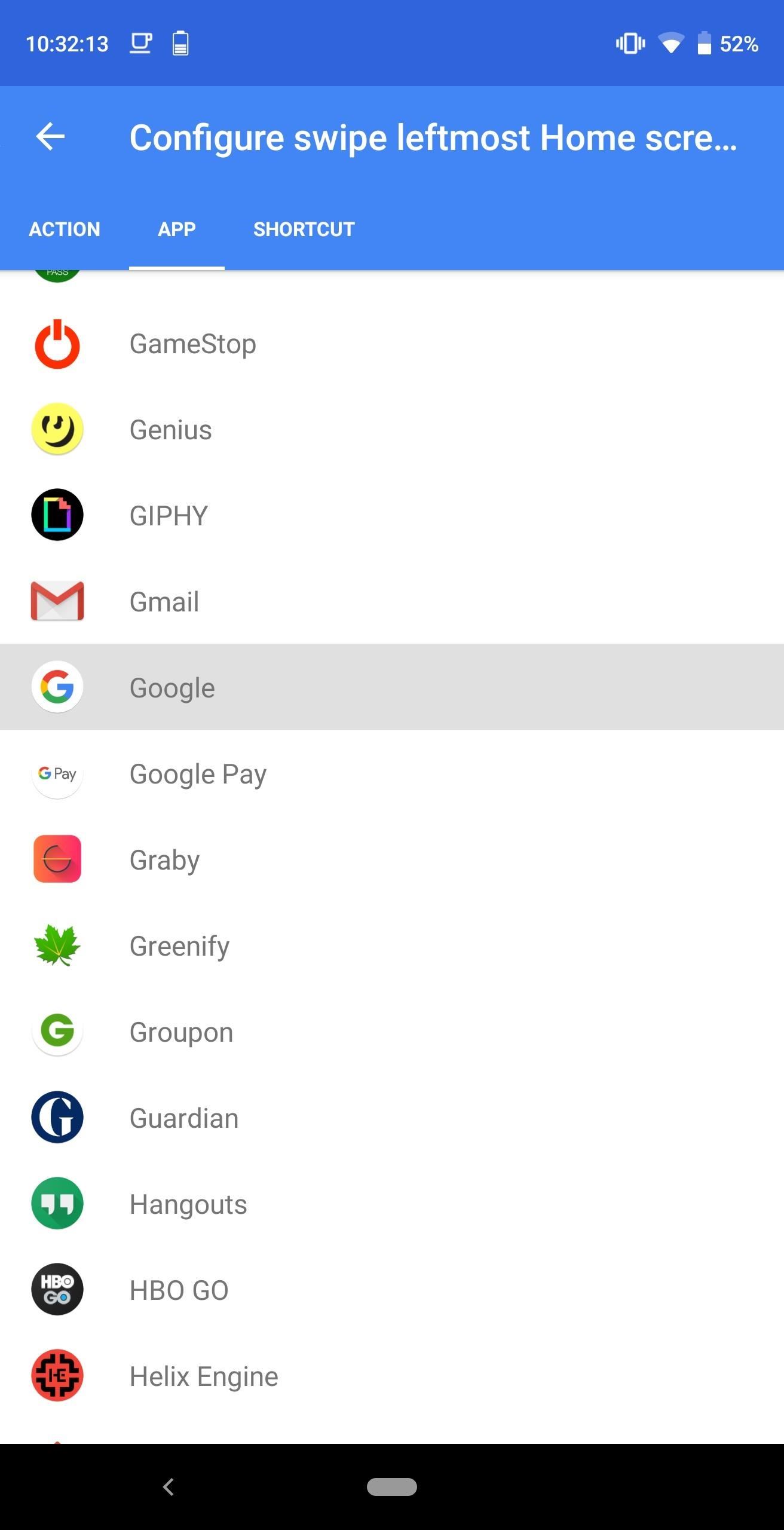
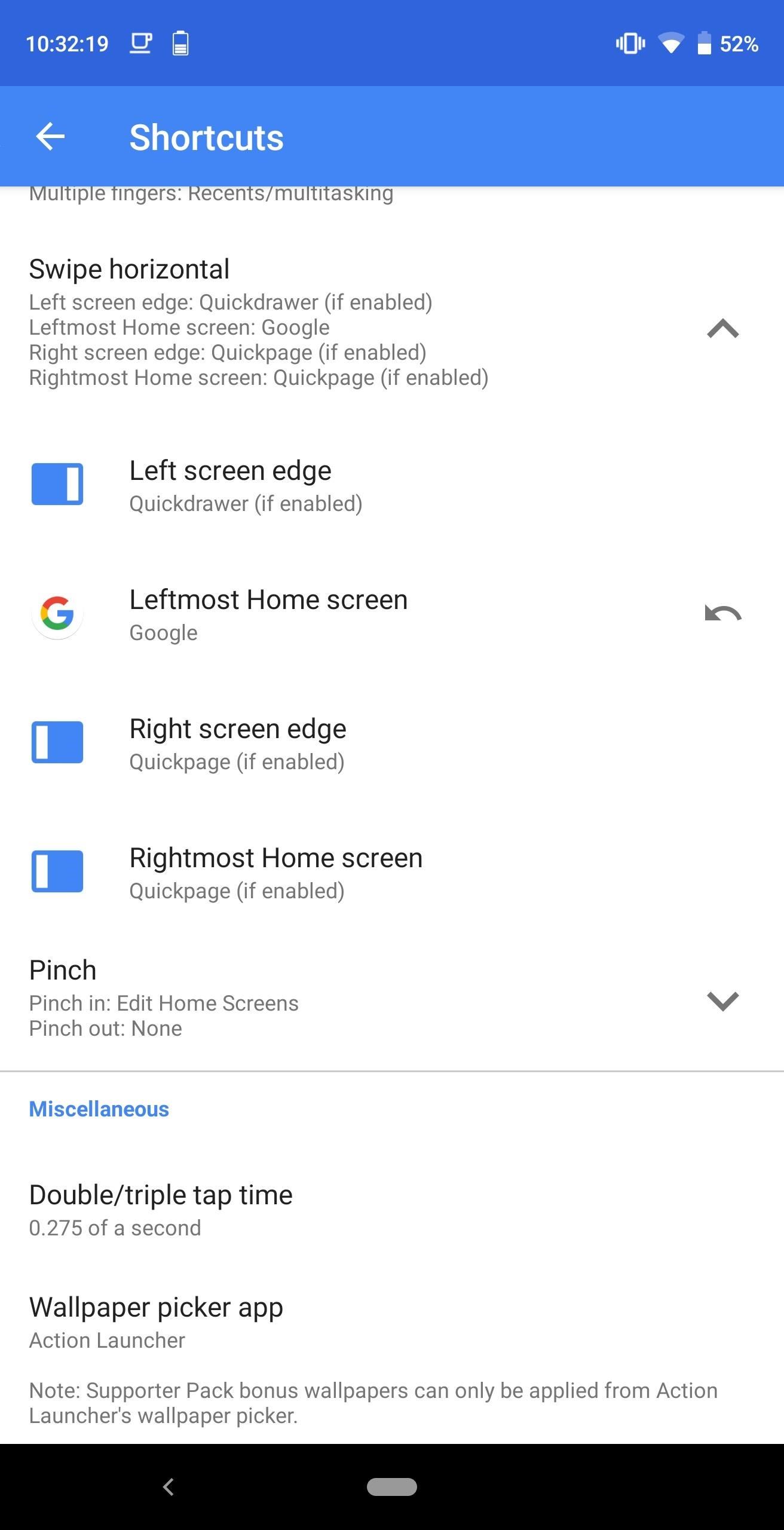
Langkah 4: Uji Fitur-fiturnya
Kembali ke layar beranda, dan dengan jari Anda mulai dari tepi kiri, geser ke kanan untuk membuka Quickdrawer. Pilih panah kembali untuk kembali ke layar beranda. Lalu geser ke kanan hingga Anda mencapai beranda paling kiri, lalu sekali lagi untuk membuka halaman Google Now.

Ini bukan solusi yang sempurna. Tidak seperti Plugin Google Peluncur Tindakan, Anda tidak dapat menggesek ke kiri untuk kembali ke layar beranda (Anda harus mengetuk tombol beranda untuk melakukannya). Juga, karena ini adalah aplikasi Google dan bukan halaman Google Now, itu memang memiliki tampilan yang sedikit berbeda, termasuk logo Google yang besar, bilah pencarian yang terletak lebih rendah di layar, dan selalu terlihat tab di bagian bawah. Namun, Anda masih mendapatkan akses ke informasi yang sama tanpa harus menyerah Quickdrawer yang bermanfaat.
Gambar sampul dan tangkapan layar oleh Jon Knight /